Come eseguire il backup e il ripristino dei giochi scaricati e installati da Epic Games Store
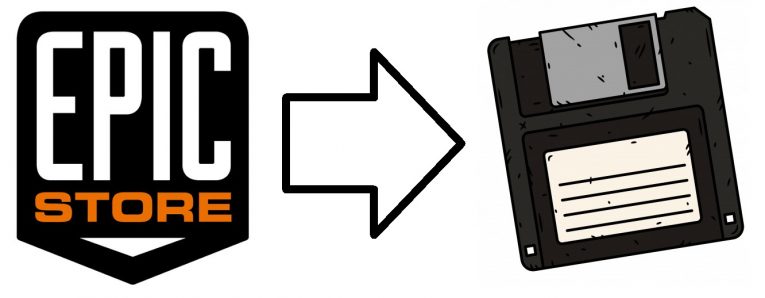
Mentre la distribuzione digitale ha sicuramente i suoi meriti, alcuni dei titoli più popolari che offre Epic Games Store , come Fortnite, sono piuttosto pesanti. 32 GB non è nulla di cui starnutire: il download di un pacchetto di file così grandi richiede un bel po 'di larghezza di banda e tempo. Altri preferiti dai fan dell'Epic Games Store includono GTA: V, che ha un clock di circa 60 GB ed è sicuramente una seccatura da scaricare e configurare. Fortunatamente, se hai già installato il gioco e desideri semplicemente trasferirlo su un nuovo PC o vuoi semplicemente impostarlo come era dopo aver eseguito una reinstallazione del sistema, c'è un modo semplice e veloce per farlo quindi non ci vuole molto tempo. Seguire i passaggi seguenti per creare un backup di qualsiasi gioco desiderato da Epic Games Store , che è quindi possibile utilizzare per installare rapidamente tali giochi senza la necessità di scaricarli.
Come eseguire il backup dei giochi scaricati da Epic Games Store
- A meno che tu non abbia avuto il tempo di cambiare la cartella di download predefinita in qualcos'altro, tutti i giochi scaricati da Epic Games Store dovrebbero essere contenuti in C: \ Programmi \ Epic Games \ .
- Fai clic con il tasto destro su quella cartella (o la cartella che hai scelto come cartella in cui installare il gioco) e seleziona "Copia".
- Aprire il supporto su cui si desidera trasferire la copia di backup (come un HDD esterno o un'unità USB) e assicurarsi che il dispositivo di archiviazione disponga di spazio sufficiente per il backup. Quindi fare clic con il tasto destro in qualsiasi punto della finestra e selezionare "Incolla".
- Attendere il completamento del processo.
Come reinstallare rapidamente i giochi di Epic Games Store utilizzando un backup
- Apri la piattaforma Epic Games Store sul dispositivo a cui desideri accedere ai giochi in questione in modo rapido e semplice. Accedi con le tue credenziali.
- Vai alla libreria e scegli un gioco di cui hai eseguito il backup, quindi imposta il percorso in cui desideri installare il gioco.
- All'inizio del download, attendere il completamento del processo di inizializzazione.
- Quando viene visualizzata la finestra di installazione, assicurati di annullare il download. Dovrai anche chiudere Epic Games Store prima di procedere oltre.
- Vai al tuo backup, copia tutti i file, quindi apri una finestra nella cartella in cui Epic Games Store ha iniziato a scaricare il gioco. Sostituisci la cartella per lo più vuota di quel gioco con la cartella di backup che hai copiato.
- Quando tutti i file sono stati copiati, apri Epic Games Store e fai clic su "Riprendi". Epic Games Store verificherà tutti i file nella cartella, quindi compilerà tutti i file che potrebbero non essere stati sottoposti a backup in modo corretto o che siano stati persi o danneggiati per qualche motivo. Questo dovrebbe richiedere pochissimo tempo e alla fine del processo dovresti avere un gioco funzionante senza tutta l'attesa e la noia di scaricare file di oltre 40 GB di valore.





